Întrebare
Problemă: Cum se dezinstalează ScanGuard pe sistemul de operare Windows?
Am instalat Scanguard din întâmplare și imediat după aceea, îmi scanează computerul în mod regulat și de fiecare dată informează despre sute de probleme/malware de pe sistem. Până acum, obișnuiam să ignor acele scanere, dar ieri am primit o notificare prin care mi-a cerut să cumpăr o versiune silențioasă a Scanguard, care costă 39,00 USD. Să spun adevărul, nu cred că acest program merită banii. Îmi puteți spune dacă acest instrument este sigur?
Răspuns rezolvat
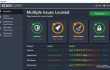
„Este ScanGuard în siguranță?” Aceasta este întrebarea care a provocat furtuni pe internet în ultima vreme. Mulți internauți s-au alăturat discuției de pe site-ul oficial Microsoft și și-au împărtășit experiența legată de acest instrument. Din păcate, dar majoritatea comentariilor sunt negative, deoarece programul nu a îndeplinit așteptările.
Potrivit dezvoltatorului (SS Protect Limited), ScanGuard este unul dintre cele mai bune utilitare software antivirus disponibile pe piață. Oferă o varietate de funcții, inclusiv creșterea memoriei, protecție pe internet, control parental, protecție fișierelor, protecție împotriva virușilor, îmbunătățirea performanței și multe altele. Cu toate acestea, oamenii au raportat că ar putea fi promovat folosind metode neloiale și ar putea funcționa ca un antivirus necinstit. Deși are site-ul oficial și un buton de descărcare activ, este distribuit și prin reclame pop-up pe Facebook, The Guardian și alte site-uri web populare. Mai multe persoane și-au dezvăluit suspectul că ScanGuard a fost instalat prin pachetul de software.
Deși are site-ul oficial și un buton de descărcare activ, a fost găsit răspândit prin reclame pop-up pe Facebook, The Guardian și alte site-uri web populare. Mai multe persoane și-au dezvăluit suspectul că Scanguard a fost instalat prin pachetul de software. Pe lângă metoda de distribuție îndoielnică, ScanGuard este acuzat că afișează rezultate de scanare fictive. Pe baza rapoartelor utilizatorilor, acest antivirus terță parte aruncă de obicei câteva mii de potențiale amenințări, dintre care majoritatea sunt false. De exemplu, a indicat McAfee Internet Security ca o amenințare, ceea ce nu este.
Nu în ultimul rând, ScanGuard distribuie versiunea sa gratuită fără a informa oamenii în mod corespunzător că este o versiune de încercare. În consecință, atunci când perioada de încercare expiră, utilizatorii încep să primească notificări care îndeamnă să achiziționeze o versiune completă ScanGuard. Toate aceste fapte au fost furnizate de internauții obișnuiți, dar niciunul dintre ele nu a fost aprobat oficial de experții în securitate. Prin urmare, nu poate fi menționat nici ca malware, nici ca un antispyware necinstit. Deși siguranța sa este încă discutabilă, îl puteți instala și utiliza, dar dacă preferați să utilizați un instrument anti-malware mai fiabil, eliminați ScanGuard pe Windows complet.
Cum dezinstalez ScanGuard pe sistemul de operare Windows?
Pentru a dezinstala aceste fișiere, trebuie să achiziționați o versiune cu licență a Reimaginează Reimaginează dezinstalați software-ul.
Am dori să subliniem faptul că un deplin și minuțios eliminarea ScanGuard este necesar în cazul în care intenționați să instalați un alt instrument de securitate. Asta pentru că, dacă vă plac unele resturi de Scanguard, acestea pot împiedica funcționarea corectă a unui alt program anti-malware sau pot bloca instalarea acestuia.
Îndepărtarea ScanGuard poate fi inițiată automat și manual. Dacă preferați să utilizați un instrument de eliminare a software-ului în acest scop, recomandarea noastră ar fi Uninstaller perfect. Va scăpa de programul de instalare principal și de toate fișierele suplimentare din registre. Dacă evitați instalarea de instrumente suplimentare, efectuați manual următorii pași.
Pasul 1.
- Porniți computerul în Modul sigur și mult în tine Cont de administrator (în cazul securității).
- Clic Ctrl + Alt + Ștergere și deschideți Task Manager.
- Găsiți ScanGuard, faceți clic pe el și selectați Încheiați sarcina.
- Faceți clic dreapta pe tasta Win (sau Start) și selectați Panou de control.
- Selectați Dezinstalați un program sub Programe și caracteristici.
- Găsiți Scanguard în lista de programe, faceți clic pe el și selectați Dezinstalează.
Pasul 2.
- Înainte de a începe să modificați registrele, este recomandabil backup pentru registre.
- Apoi apasa Cheia Win, tip regedit, și apăsați Introduce.
- Clic Editați | × -> Găsi și tip ScanGuard pentru a găsi toate fișierele conexe.
- Eliminați rezultatele și apoi reporniți computerul.
Pasul 3.
În cele din urmă, vă recomandăm să verificați sistemul cu ReimagineazăMacina de spalat rufe X9 pentru optimizarea completă a sistemului.
Scapa de programe cu un singur clic
Puteți dezinstala acest program cu ajutorul ghidului pas cu pas prezentat de experții ugetfix.com. Pentru a vă economisi timp, am selectat și instrumente care vă vor ajuta să îndepliniți automat această sarcină. Dacă vă grăbiți sau dacă simțiți că nu aveți suficientă experiență pentru a dezinstala singur programul, nu ezitați să utilizați aceste soluții:
Oferi
fa-o acum!
Descarcasoftware de eliminareFericire
Garanție
fa-o acum!
Descarcasoftware de eliminareFericire
Garanție
Dacă nu ați reușit să dezinstalați programul folosind Reimage, informați echipa noastră de asistență despre problemele dvs. Asigurați-vă că oferiți cât mai multe detalii posibil. Vă rugăm să ne comunicați toate detaliile pe care credeți că ar trebui să le cunoaștem despre problema dvs.
Acest proces de reparare patentat folosește o bază de date de 25 de milioane de componente care pot înlocui orice fișier deteriorat sau lipsă de pe computerul utilizatorului.
Pentru a repara sistemul deteriorat, trebuie să achiziționați versiunea licențiată a Reimaginează instrument de eliminare a programelor malware.

Pentru a rămâne complet anonim și pentru a preveni ISP-ul și guvernul de la spionaj pe tine, ar trebui să angajezi Acces privat la internet VPN. Vă va permite să vă conectați la internet în timp ce sunteți complet anonim, prin criptarea tuturor informațiilor, prevenirea urmăritorilor, reclamelor, precum și conținutul rău intenționat. Cel mai important, vei opri activitățile ilegale de supraveghere pe care NSA și alte instituții guvernamentale le desfășoară la spatele tău.
Circumstanțele neprevăzute se pot întâmpla în orice moment în timpul utilizării computerului: acesta se poate opri din cauza unei întreruperi de curent, a unui Ecranul albastru al morții (BSoD) poate apărea sau actualizări aleatorii ale Windows pot apărea mașina atunci când ați plecat pentru câteva minute. Ca urmare, temele dvs. școlare, documentele importante și alte date s-ar putea pierde. La recupera fișiere pierdute, puteți utiliza Data Recovery Pro – caută prin copiile fișierelor care sunt încă disponibile pe hard disk și le recuperează rapid.